如今的无线网络可以说是遍布了我们生活中的各种坏境,无论是 宾馆 还是一些咖啡馆等地方都拥有着无线网,在我们的家中,因为手机和 平板电脑 的原因,许多人也选择了使用无线网。但家中的台式机却不能够连接无线网络是不是很着急呢,没关系,tp-link网卡可以使我们的台式电脑像手机和平板那样也连接上无线网络呢。下面就让小编来教给大家tp-link网卡的设置方法吧!
 (资料图片)
(资料图片)
tp-link网卡设置教程
1.打开电脑,把我们的tp-link网卡插入到电脑的usb插口上,然后安装tp-link无线客户端软件。
2.安装完成之后,打开我们安装好的tp-link无线客户端应用程序,然后单击打开高级选项卡,在SoftAP当中选择开选项,然后在弹出的窗口中点击确定。
3.这时,我们很多人的电脑都会提示配置ICS失败,你可以连接到SoftAp,但可能无法使用因特网服务这样的内容,出现这种情况的原因是因为我们的Internet Con nec tion Sharing服务没有开启,这样的话我们就需要在电脑中更改这个服务的启动类型。不过有小部分的用户,可能能够成功的进入虚拟AP配置界面,那么就不需要再去更改了。
4.在我们的桌面上找到我的电脑图标,右键单击我的电脑,在下拉菜单中找到管理选项。在弹出的窗口中,窗口的左边找到服务和应用程序,然后选择服务。
5.这时,窗口右边会出现许多的选项,找到Internet Connnection Sharing(ICS)服务这个选项,然后右键点击这个选项,在下拉菜单中选择属性。然后把启动类型改变成手动,然后单击启动,最后点击确认保存。
6.同时,我们还需要在此窗口中开启Windows Firewall服务。找到Windows Firewall服务选项,右键单击这个选项,在下拉菜单栏里选择属性选项,然后找到启动类型,在下拉菜单栏里选择手动,并点击启动按钮,然后点击确认进行保存。
7.这时,我们再次打开tp-link无线客户端软件,会发现这时的界面要比之前的界面多出一个模拟AP的选项卡。我们需要在这个模拟AP选项卡中对电脑进行网络共享的设置,以及虚拟AP的名字和密码的设置。我们需要把Internet连接共享后的下拉菜单栏的选项改变为无线网络连接,然后在网络名称和密钥后分别设置我们自己习惯使用的用户名和密码。点击确认保存,会看到提示配置成功。
tp-link网卡的出现为我们带来了很大的便利。以上就是小编为大家介绍的tp-link网卡设置的详细方法,是不是并没有想象中那么难呢。只要掌握了一定的方法可是很简单的呢,希望可以对您有所帮助哦。





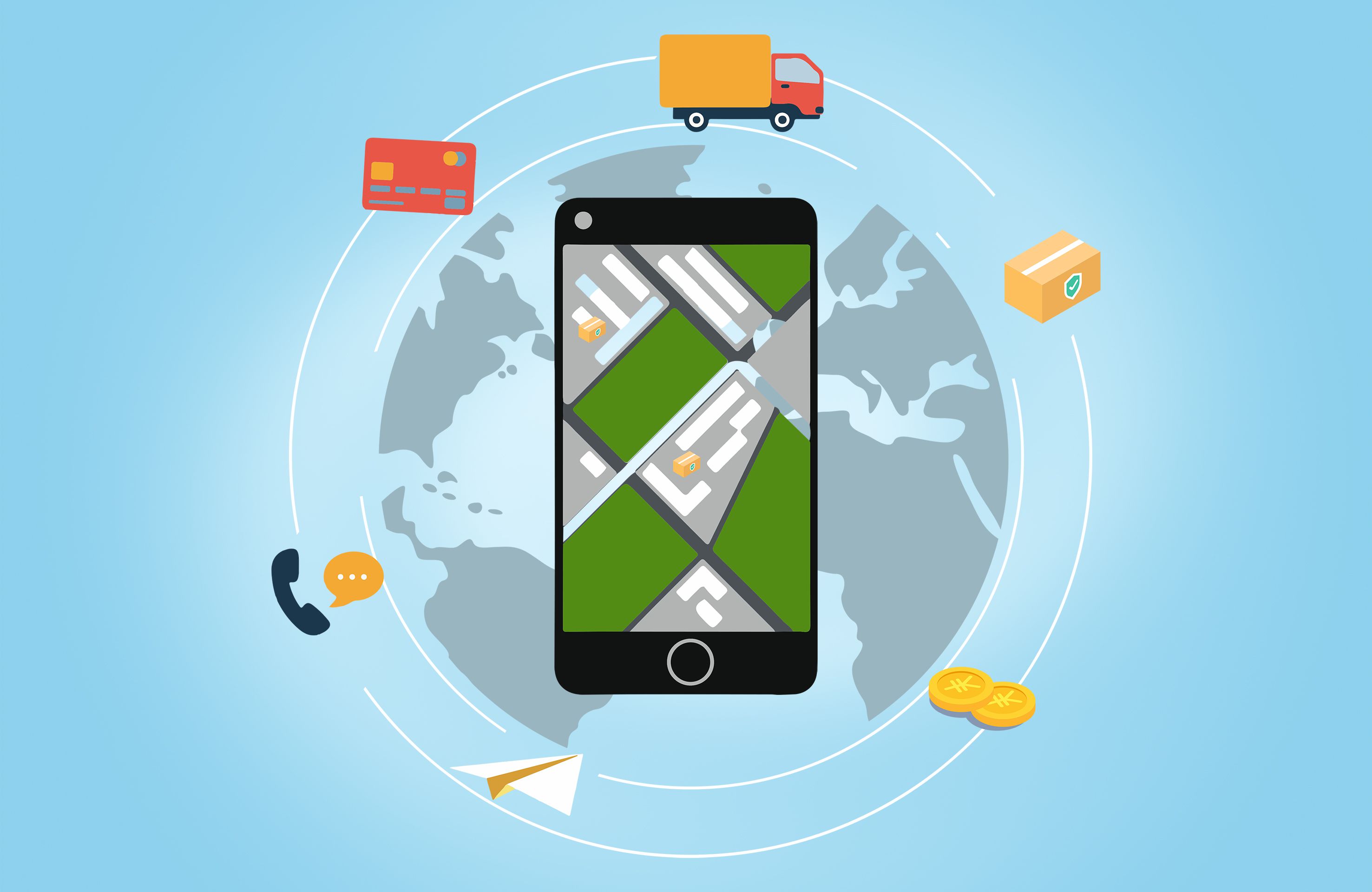








































 营业执照公示信息
营业执照公示信息